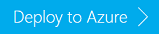Установка пользовательских приложений Apache Hadoop в Azure HDInsight
Из этой статьи вы узнаете, как установить в Azure HDInsight приложение Apache Hadoop, которое не было опубликовано на портале Azure. В этой статье описана установка приложения Hue.
Пользователи могут устанавливать приложения HDInsight в кластере HDInsight. Разработчиками этих приложений могут быть корпорация Майкрософт, независимые поставщики программного обеспечения или вы сами.
Необходимые компоненты
Если вы хотите установить приложение HDInsight в существующем кластере HDInsight, вы должны создать кластер HDInsight. Инструкции по созданию кластера см. в этом разделе. Вы также можете установить приложения HDInsight во время создания кластера HDInsight.
Установка приложений HDInsight
Приложения HDInsight можно устанавливать во время создания кластера или в уже существующем кластере HDInsight. Инструкции по определению шаблонов Azure Resource Manager см. в статье Install an HDInsight application (Установка приложения HDInsight) на сайте MSDN.
Далее перечислены файлы, необходимые для развертывания этого приложения (Hue).
- azuredeploy.json — шаблон Resource Manager для установки приложения HDInsight. Инструкции по разработке собственного шаблона Resource Manager см. в статье Install an HDInsight application (Установка приложения HDInsight) на сайте MSDN.
- hue-install_v0.sh — действие скрипта, вызываемое шаблоном Resource Manager для настройки граничного узла.
- hue-binaries.tgz — двоичный файл hue, вызываемый из hui-install_v0.sh.
- hue-binaries-14-04.tgz — двоичный файл hue, вызываемый из hui-install_v0.sh.
- webwasb-tomcat.tar.gz — пример веб-приложения (Tomcat), вызываемый из hui-install_v0.sh.
Установка приложения Hue в существующем кластере HDInsight
Щелкните следующее изображение, чтобы войти в Azure и открыть шаблон Resource Manager на портале Azure.
Шаблон Resource Manager доступен по адресу https://github.com/hdinsight/Iaas-Applications/tree/master/Hue. Дополнительные сведения о создании шаблона Resource Manager см. в статье Install an HDInsight application (Установка приложения HDInsight) на сайте MSDN.
Выберите в раскрывающемся списке существующую Группу ресурсов, содержащую кластер. Необходимо использовать группу ресурсов, в которую входит кластер.
Имя кластера, в котором вы хотите установить приложение. Это должен быть существующий кластер.
Установите флажок Я принимаю указанные выше условия.
Щелкните Приобрести.
Состояние установки можно наблюдать на плитке, закрепленной на панели мониторинга, и в уведомлении портала (щелкните значок колокольчика в верхней части портала). Установка приложения занимает около 10 минут.
Установка приложения Hue во время создания кластера
Щелкните следующее изображение, чтобы войти в Azure и открыть шаблон Resource Manager на портале Azure.
Дополнительные сведения о создании шаблона Resource Manager см. в статье Install an HDInsight application (Установка приложения HDInsight) на сайте MSDN.
Выполните инструкции по созданию кластера и установите приложение Hue. Дополнительные сведения о создании кластеров HDInsight см. в статье Создание кластеров Hadoop под управлением Linux в HDInsight.
Другие методы установки
Вызывать шаблоны Resource Manager можно с помощью портала Azure, а также Azure PowerShell и интерфейса командной строки Azure.
Проверка установки
Вы можете просмотреть состояние приложения на портале Azure, чтобы проверить установку приложения. Кроме того, вы можете проверить появление правильных конечных точек HTTP и веб-страницу (если она есть).
Для Hue выполните указанные ниже действия.
Портал Azure
- Войдите на портал Azure.
- Щелкните кластер, в котором установлено приложение.
- В меню Параметры выберите Приложения.
- Выберите hue в списке, чтобы просмотреть свойства.
- Выберите ссылку на веб-страницу, чтобы проверить сайт.
Azure CLI
Замените CLUSTERNAMEи RESOURCEGROUP наведите соответствующие значения, а затем введите следующие команды:
Список всех приложений для кластера HDInsight.
az hdinsight application list --cluster-name CLUSTERNAME --resource-group RESOURCEGROUPЧтобы получить свойства указанного приложения.
az hdinsight application show --name hue --cluster-name CLUSTERNAME --resource-group RESOURCEGROUP
Устранение неполадок, связанных с установкой
Состояние установки приложения можно наблюдать в уведомлении портала (щелкните значок колокольчика в верхней части портала).
Если произошел сбой установки приложения, вы можете просмотреть сообщения об ошибках и информацию об отладке в трех местах:
Приложения HDInsight: общие сведения об ошибке.
Откройте кластер на портале и в колонке "Параметры" щелкните пункт "Приложения":
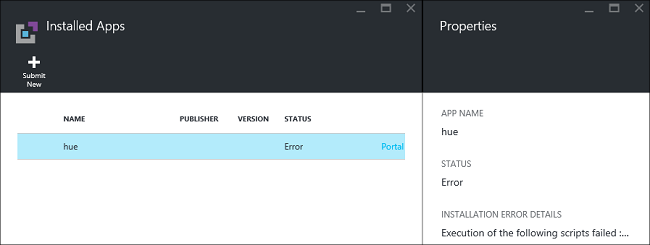
Действие сценария HDInsight: если сообщение об ошибке приложений HDInsight указывает на сбой действия сценария, дополнительные сведения о сбое сценария отобразятся на панели действий сценария.
Выберите "Действие скрипта" в параметрах. Журнал действий сценария отображает сообщения об ошибках.
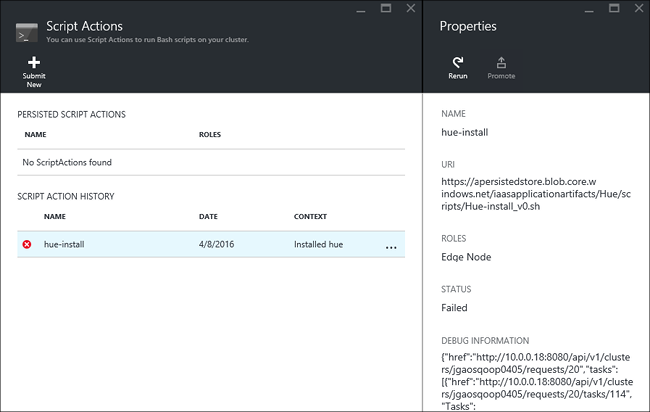
Веб-интерфейс Apache Ambari: если сценарий установки был причиной сбоя, используйте веб-интерфейс Ambari, чтобы просмотреть полные журналы сценариев установки.
Дополнительные сведения см. в статье Устранение неполадок в действиях скриптов.
Удаление приложений HDInsight
Портал Azure
- Войдите на портал Azure.
- Щелкните кластер, в котором установлено приложение.
- В меню Параметры выберите Приложения.
- Щелкните правой кнопкой мыши приложение, которое нужно удалить, и выберите пункт Удалить.
- Выберите Да для подтверждения.
Azure CLI
Замените NAME, CLUSTERNAMEа RESOURCEGROUP затем соответствующими значениями и введите следующую команду:
az hdinsight application delete --name NAME --cluster-name CLUSTERNAME --resource-group RESOURCEGROUP
Следующие шаги
- Install an HDInsight application(Установка приложения HDInsight) — узнайте, как разрабатывать шаблоны Resource Manager для развертывания приложений HDInsight.
- Установка приложений HDInsight— узнайте, как устанавливать в кластер приложения HDInsight.
- Публикация приложений HDInsight в Azure Marketplace— узнайте, как опубликовать пользовательские приложения HDInsight в Azure Marketplace.
- Настройка кластеров HDInsight под управлением Linux с помощью действия сценария— узнайте, как использовать действие скрипта для установки дополнительных приложений.
- Создание кластеров Apache Hadoop под управлением Linux в HDInsight с помощью шаблонов Resource Manager — узнайте, как вызывать шаблоны Resource Manager для создания кластеров HDInsight.
- Использование пустых граничных узлов в HDInsight— узнайте, как использовать пустой граничный узел для доступа к кластеру HDInsight, а также тестирования и размещения приложений HDInsight.